4 طرق لتحرير أو إصلاح البيانات الوصفية MP3 على نظامي التشغيل Windows و Mac
الجميع هو Musicphile ، مما يعني أننا نحب الموسيقى لأنها تساعدنا على الشعور بمشاعر المطربين والكتاب على الرغم من أننا لا نراهم بصريًا. من خلال الموسيقى ، يمكن للجميع البقاء على اتصال ، ويمكن أن يساعدنا في تخفيف التوتر ، وتحسين معدل الذكاء لدينا ، وأن نكون منتجين كل يوم. معظم الموسيقى بتنسيق MP3 لأنها حاوية الصوت القياسية لها. على الرغم من أنه يمكنك تشغيل MP3 على جهازك ، فلن تقوم بتشغيل الترتيب الصحيح بشكل صحيح إذا كانت البيانات الوصفية خاطئة. لا يمكنك ضبط الحالة المزاجية الصحيحة إذا كانت مكتبة الموسيقى الخاصة بك في حالة من الفوضى ، فماذا يجب أن تفعل؟ لماذا لا تحاول إصلاح العلامات لترتيبها بشكل صحيح؟ إذا كنت تريد معرفة كيفية تحرير بيانات تعريف MP3 على نظامي التشغيل Windows و Mac ، فهذه هي المقالة المناسبة لك ، حيث نعرض أربع طرق مختلفة يمكنك استخدامها.

الجزء 1. أفضل طريقة لإصلاح أو تحرير البيانات الوصفية MP3 على نظامي التشغيل Windows و macOS [مستحسن]
FVC Video Converter Ultimate قد اتخذ بالفعل خطوة نحو كونه أحد أفضل البرامج لإصلاح علامات MP3 على نظامي التشغيل Windows و Mac. تدعم هذه الأداة تحميل MP3 و WAV و WMA و AAC والعديد من تنسيقات الصوت لإصلاح نفس المشكلة حول البيانات الوصفية. من الممكن أيضًا إزالة البيانات الوصفية المخفية التي لا يمكنك الوصول إليها باستخدام برامج تحرير العلامات الأخرى.
ليس ذلك فحسب ، بل يمكنه تحويل MP3 إلى تنسيق صوتي آخر إذا أردت ، كما أنه يوفر الكثير من الوظائف والميزات الموجودة داخل Toolbox ؛ يمكنك التحقق منها إذا قمت بتنزيله. في غضون دقائق ، يمكنك جعل هذا البرنامج يعمل على حل المشكلة بأسرع ما يمكن. لست متأكدا ما إذا كان هذا صحيحا؟ لحسن الحظ ، سيعلمك البرنامج التعليمي المكتوب أدناه كيفية تحرير البيانات الوصفية بتنسيق MP3 لإثبات أنه يمكنك القيام بذلك بسرعة ، كما نقول.
الخطوة 1. انقر فوق زر التنزيل أدناه ، واختر أي من نظامي التشغيل اللذين تستخدمهما حاليًا أدناه. قم بتثبيته بسرعة بعد التنزيل ، وافتح الأداة وانتقل إلى الخطوة التالية.
الخطوة 2. تحديد صندوق الأدوات وتحته انقر فوق محرر البيانات الوصفية للوسائط. كما قلنا في المقدمة ، هناك العديد من الوظائف التي يمكنك استخدامها والموجودة في Toolbox والتي لا يقدمها المحرر الآخر.
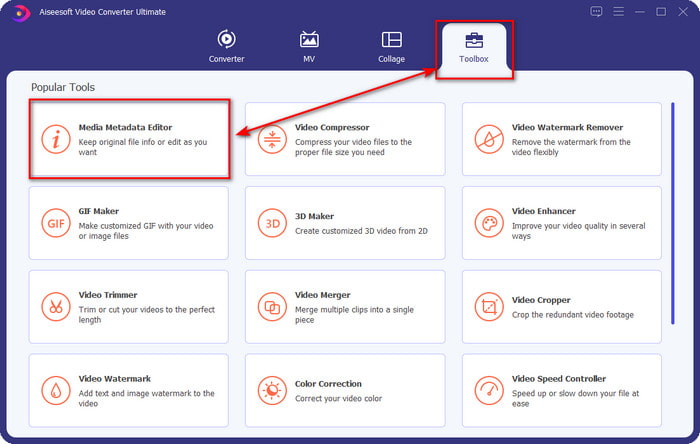
الخطوه 3. ستظهر النوافذ الصغيرة على شاشتك ؛ انقر + أيقونة. حدد موقع ملف الصوت أو MP3 في المجلد الذي سيظهر على شاشتك ، وانقر فوق الملف ، واضغط على افتح لتحميله.
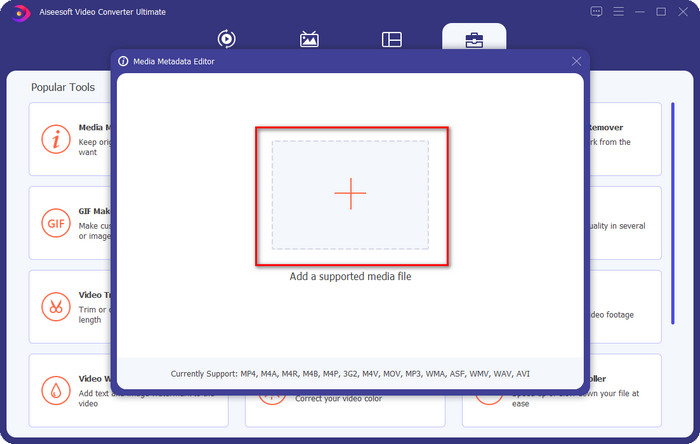
الخطوة 4. تحرير وإصلاح البيانات الوصفية وفقًا لاحتياجاتك ؛ انقر فوق كل مربع الكتابة لإضافة معلومات.
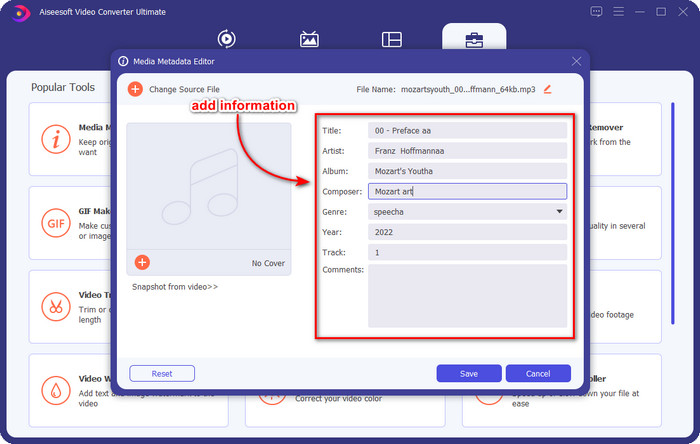
اختياري. باستخدام هذه الأداة ، يمكنك أيضًا إضافة أو إصلاح البيانات الوصفية لفن ألبوم MP3 على ملف MP3 الخاص بك عن طريق النقر فوق + أيقونة؛ حدد الصورة التي تريد استخدامها كغلاف في المجلد ، وانقر فوق افتح المضي قدما.
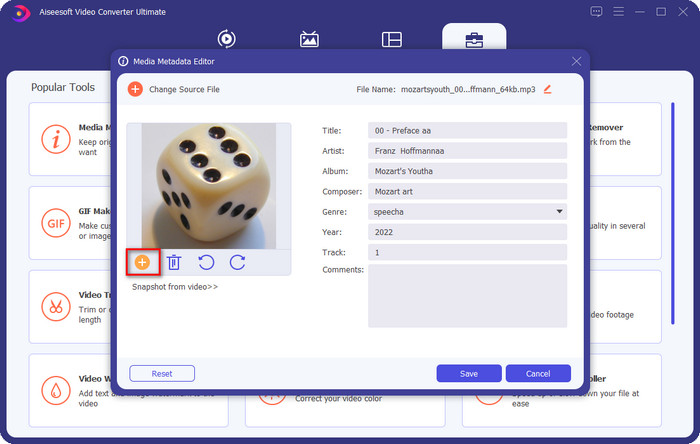
الخطوة الخامسة. إذا انتهيت من إضافة البيانات الوصفية لملف MP3 وإصلاحها ، فاضغط على حفظ زر لحفظ التغييرات التي أجريتها على ملفك الصوتي. Voila ، بذلك ، قمت الآن بإصلاح العلامات الصوتية دون عناء بمساعدة الأداة النهائية.
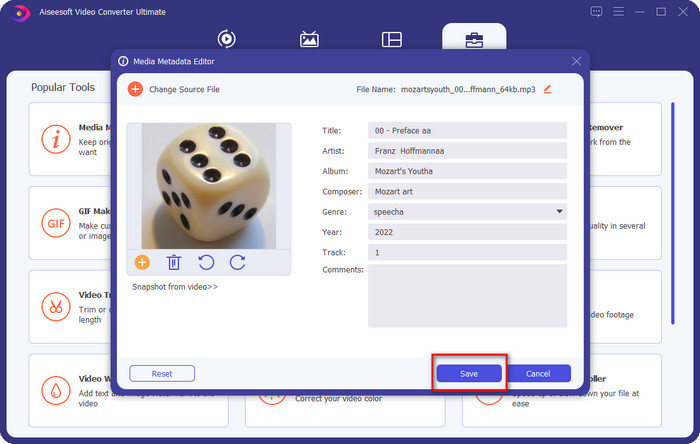
الجزء 2. 3 طرق مجانية لتغيير علامات MP3 على سطح المكتب
اي تيونز
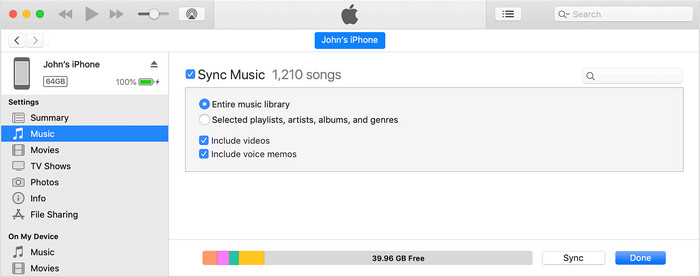
اي تيونز هو برنامج مدمج يمكنه مساعدتك في تحرير علامات mp3 على macOS X. وهو يفعل نفس الشيء مع ملفات موسيقى Groove فيما يتعلق بتحرير البيانات الوصفية لملفك الصوتي. ولكن باستخدام هذه الأداة ، يمكنك شراء الموسيقى وتشغيلها هنا بأسرع ما يمكن. بالإضافة إلى ذلك ، تحتوي الموسيقى التي جاءت من هذا التطبيق بالفعل على علامات عليها ، وإذا لم تكن الموسيقى التي قمت بتنزيلها تحتوي على علامات ، فيمكنك استخدام هذا لإضافة علامات. اتبع الخطوات أدناه لمعرفة كيفية القيام بذلك.
الخطوة 1. افتح iTunes على جهاز Mac الخاص بك.
الخطوة 2. انقر فوق ملف الصوت وحدد يحصل على معلومات.
الخطوه 3. أصلح العلامات وانقر فوق "موافق" لحفظ التغييرات.
MP3
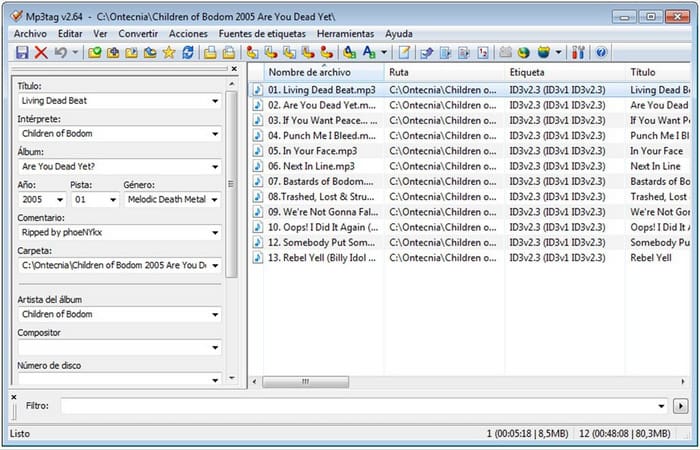
علامة MP3 هو برنامج مخصص وأفضل مثبت علامات MP3 يمكنك تنزيله على نظام Windows الخاص بك. باستخدام هذه الأداة ، يمكنك الوصول تلقائيًا إلى قاعدة بيانات الموسيقى للحصول على البيانات الوصفية الصحيحة. على الرغم من أن الأداة لا تشبه البرامج المضمنة الأخرى ، لا يزال بإمكاننا رؤية أنه لا يزال من الممكن ضبط البيانات الوصفية بمساعدة هذه الأداة بتنسيق متوسط مدعوم. إذا كنت تريد تنزيل هذه الأداة واستخدامها ، فاتبع الخطوات أدناه.
الخطوة 1. قم بتنزيل البرنامج على جهاز الكمبيوتر الخاص بك وافتحه.
الخطوة 2. السحب والإفلات ملف MP3 في المنتصف ، انقر فوق ملف الصوت ، وعلى الجانب الأيسر ، يمكنك تحرير العلامات.
الخطوه 3. لحفظ التحرير الذي قمت به ، انقر فوق حفظ-أيقونة.
موسيقى Groove
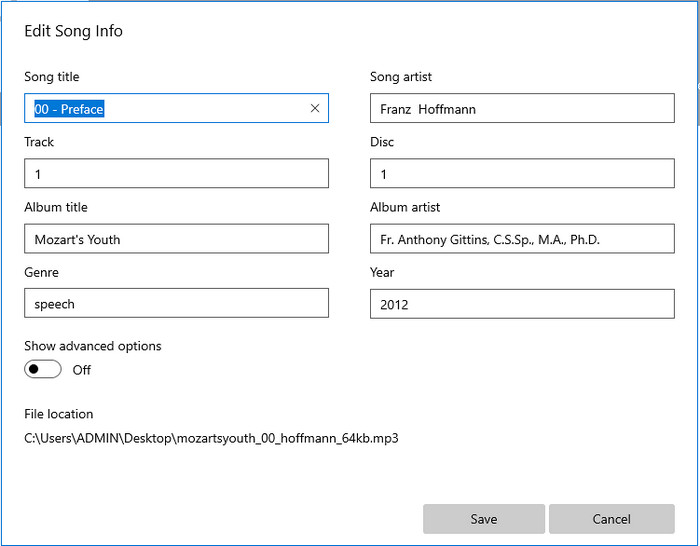
افترض أنه ليس لديك مساحة كافية على محرك الأقراص الخاص بك. هل من الممكن معرفة كيفية تحرير علامات MP3 على نظام التشغيل Windows 10؟ ثم موسيقى Groove موجود هنا لمساعدة مستخدمي Windows على تغيير العلامات الموجودة في ملفات الصوت الخاصة بهم. باستخدام هذه الأداة ، يمكنك تشغيل أي ملف صوتي محفوظ تقريبًا على محرك الأقراص بسهولة. إذا كنت تريد معرفة كيفية استخدام هذا التطبيق المدمج ، فاتبع الخطوات أدناه.
الخطوة 1. انقر على شبابيك-أيقونة على الشاشة واكتب Groove Music لفتحها. بعد النقر فوقه ، ستقوم الأداة بإعداده تلقائيًا.
الخطوة 2. اضغط على النقر بزر الماوس الأيمن على ملف الصوت وانتقل إلى تحرير المعلومات.
الخطوه 3. قم بتغيير البيانات الوصفية لـ Edit Song Info وانقر فوق حفظ عندما تنتهي من كل شيء.
الجزء 3. أسئلة وأجوبة حول تحرير البيانات الوصفية على MP3
هل من الآمن تحرير البيانات الوصفية MP3 عبر الإنترنت؟
حسنًا ، نعم ، يمكنك تحرير البيانات الوصفية على MP3 عبر الإنترنت إذا كنت تريد ذلك. لكن تذكر أن هناك مواقع ويب بها شبكة غير آمنة ، لذا يعد تسجيل الدخول قرارًا سيئًا ستتخذه. لذلك ، لتجنب هذا ، يجب عليك استخدام الأدوات التي قدمناها أعلاه لإصلاح البيانات الوصفية mp3 الخاصة بك بأمان.
هل البيانات الوصفية مهمة؟
بالتاكيد هو. تلعب البيانات الوصفية دورًا مهمًا في كل ملف وسائط لدينا. باستخدام هذا ، يمكنك بسهولة تحديد ما بداخل الملف ، مثل الموقع والوقت والتاريخ والمعلومات والمزيد. علاوة على ذلك ، فإن المعلومات التي نضيفها هنا هي مجرد أفكار بسيطة حول البيانات الوصفية ، وإذا كنت تريد معرفة المزيد عن البيانات الوصفية ، فيجب عليك النقر فوق هذا الرابط وقراءة ما هي البيانات الوصفية.
هل يمكنني عرض البيانات الوصفية على MP3 الخاص بي؟
بالتأكيد ، نعم ، يمكنك ذلك ، وإذا كنت لا تعرف كيفية عرض البيانات الوصفية، يمكنك قراءة هذه المقالة واتباع الخطوات الموضحة حول كيفية عرضها بشكل صحيح.
خاتمة
في الواقع ، أصبحت جميع أدوات إصلاح علامات mp3 الأربعة الأفضل في متناول يدك الآن ، مما يعني أنه يمكنك الآن اختيار الأداة وفقًا لإمكانياتك. باستخدام المعلومات الواقعية التي نقدمها في هذه المقالة ، يمكننا بسهولة تعديل أو إصلاح العلامات الموجودة في ملفات MP3 الخاصة بنا. على الرغم من أن الأساليب التي نقدمها هي الأفضل ، إلا أننا ما زلنا نختار FVC Video Converter Ultimate فوق التطبيقات المضمنة الأخرى أو تطبيق الجهة الخارجية. لأن هذه الأداة تقدم تحرير العلامات الأكثر تقدمًا وقوة التي ستحتاجها دون بذل الكثير من الجهد. لذلك ، إذا كنت تريد الحصول على الأداة ، فيمكنك النقر فوق زر التنزيل واتباع الخطوات التي كتبناها أعلاه.



 محول الفيديو النهائي
محول الفيديو النهائي مسجل الشاشة
مسجل الشاشة


